Evite ser estafador por el falso mensaje "Windows Alert & Warning"
EstafaConocido también como: estafa de soporte técnico "Windows Alert & Warning"
Obtenga un escaneo gratuito y verifique si su computadora está infectada.
ELIMÍNELO AHORAPara usar el producto con todas las funciones, debe comprar una licencia para Combo Cleaner. 7 días de prueba gratuita limitada disponible. Combo Cleaner es propiedad y está operado por RCS LT, la empresa matriz de PCRisk.
Instrucciones de eliminación de la estafa "Windows Alert & Warning"
¿Qué es la estafa "Windows Alert & Warning"?
"Windows Alert & Warning" se refiere a una estafa de soporte técnico, promovida en varias páginas web engañosas. Hay varias variantes de este esquema, sin embargo, son prácticamente idénticas en cuanto a mensajes, con ligeras diferencias gráficas entre ellas. Como lo indica el nombre de esta estafa, se disfraza como una alerta/advertencia de Windows. Debe enfatizarse que este esquema no cuenta con la ayuda de Microsoft Corporation. Además, toda la información proporcionada por la estafa "Windows Alert & Warning" es falsa. Por lo general, los usuarios acceden a sitios engañosos a través de redireccionamientos causados por anuncios intrusivos o por PUAs (aplicaciones potencialmente no deseadas, por sus siglas en inglés), ya instaladas en el sistema.
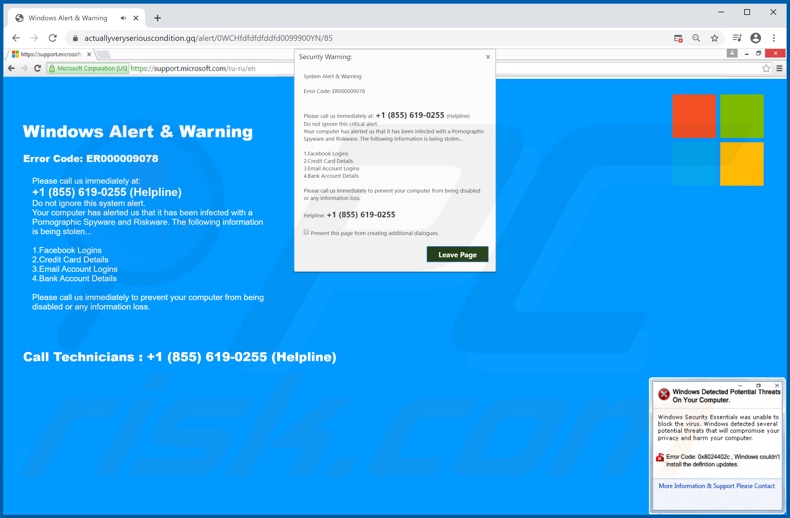
Para profundizar en la información falsa proporcionada en todas las versiones de estafa "Windows Alert & Warning", se afirma que los dispositivos de los usuarios han sido infectados con "software espía y software de riesgo pornográfico". El sistema supuestamente alertó a "Windows" de esta infección y el código de error se especifica como "ER000009078". El malware inexistente supuestamente está en proceso de robar los datos de inicio de sesión de Facebook y correo electrónico de los usuarios, cuentas bancarias y tarjetas de crédito. Se insta a los usuarios a llamar a una línea de ayuda de soporte técnico para evitar daños mayores y dañar las amenazas. Como se mencionó en la introducción, "Windows Alert & Warning" es una estafa y no se debe confiar en él. Si bien los números de teléfono enumerados en este tipo de esquemas generalmente se presentan como gratuitos, rara vez es el caso. Los estafadores suelen intentar extraer información confidencial y personal de sus víctimas y obtener acceso a sus dispositivos. Los datos vulnerables pueden ser revelados por los propios usuarios o robados sin su conocimiento. El software de acceso remoto se utiliza para facilitar la entrada y el control del dispositivo. Este acceso obtenido mediante el engaño se puede utilizar para infectar el sistema con malware (por ejemplo, troyanos, ransomware, criptomineros, etc.), posiblemente con troyanos de acceso remoto (RATs) que pueden garantizar el acceso y el control continuos de la máquina, sin el consentimiento del usuario. Los estafadores apuntan a información personal, como nombres, direcciones, correos electrónicos, cuentas bancarias y detalles de tarjetas de crédito, y utilizan varias tácticas para extraer estos datos. Además, los "servicios técnicos" de los estafadores son costosos y los usuarios deben pagar por ellos. Las tarifas falsas se pagan a través de portales de pago dudosos (que recopilan información ingresada) y/o mediante monedas digitales (por ejemplo, criptomonedas, cupones prepagos, tarjetas de regalo, etc.) debido a que son difíciles/imposibles de rastrear. Es más, los estafadores tienden a estafar repetidamente a las mismas personas y abusar de la confianza establecida para generar el máximo beneficio. En resumen, confiar en la estafa "Windows Alert & Warning" probablemente resulte en pérdidas financieras significativas, infecciones del sistema, graves problemas de privacidad e incluso robo de identidad. En algunos casos, es imposible cerrar un sitio web engañoso. Si eso ocurre, el Administrador de Tareas de Windows se utilizará para finalizar el proceso del navegador. Además, cuando se vuelve a abrir el navegador, es importante no restaurar la sesión de navegación anterior. De no ser así, también se volverá a abrir la página de estafa.
Uno de los principales culpables de las redirecciones fraudulentas a varios sitios maliciosos y cuestionables son las aplicaciones no deseadas. Sin embargo, estas aplicaciones pueden tener otras capacidades adicionales. PUAs clasificadas como adware - ofrecen campañas publicitarias intrusivas. Los de tipo secuestrador de navegador modifican los navegadores para promover motores de búsqueda falsos. Además, la mayoría de las aplicaciones no deseadas pueden rastrear datos. Supervisan la actividad de navegación (historial de navegación y motores de búsqueda) y recopilan información personal extraída de ella (direcciones IP, geolocalizaciones y otros detalles). Los datos recopilados se monetizan al ser compartidos y/o vendidos a terceros (potencialmente, ciberdelincuentes). Para garantizar la integridad del dispositivo y la privacidad del usuario, todo el software sospechoso debe eliminarse sin demora.
| Nombre | estafa de soporte técnico "Windows Alert & Warning" |
| Tipo de Amenaza | Phishing, Scam, Social Engineering, Fraud |
| Falsa Afirmación | La estafa afirma que los dispositivos de los usuarios están infectados con malware. |
| Número Telefónico del Soporte Técnico Estafador | +1 (855) 619-0255 |
| Dominios Relacionados | actuallyveryseriouscondition[.]gq |
| Nombres de Detección (actuallyveryseriouscondition[.]gq) |
Google Safebrowsing (Phishing), Kaspersky (Malware), Forcepoint ThreatSeeker (Suspicious), Lista Completa de Detecciones (VirusTotal) |
| Dirección IP de Servicio (actuallyveryseriouscondition[.]gq) |
165.227.217.30 |
| Síntomas | Mensajes de error falsos, advertencias del sistema falsas, errores en ventanas emergentes, escaneos de computadora falsos. |
| Métodos de Distribución | Sitios web comprometidos, anuncios emergentes en línea fraudulentos, aplicaciones potencialmente no deseadas. |
| Daño | Pérdida de información privada sensible, pérdida monetaria, robo de identidad, posibles infecciones de malware. |
| Eliminación de Malware |
Para eliminar posibles infecciones de malware, escanee su computadora con un software antivirus legítimo. Nuestros investigadores de seguridad recomiendan usar Combo Cleaner. Descargue Combo Cleaner para WindowsEl detector gratuito verifica si su equipo está infectado. Para usar el producto con todas las funciones, debe comprar una licencia para Combo Cleaner. 7 días de prueba gratuita limitada disponible. Combo Cleaner es propiedad y está operado por RCS LT, la empresa matriz de PCRisk. |
"System Activation KEY Has Expired", "A Virus Has Been Detected On Your Computer", "ERROR # ER36dx9832(3)" son algunos ejemplos de otras estafas de soporte técnico. Internet está plagado de varias páginas web engañosas que pueden hacer afirmaciones igualmente variadas. Los modelos de estafa populares incluyen (pero no se limitan a): advertencias de que el sistema está infectado o en riesgo, alertas de que un trozo de software crucial está desactualizada o falta, premios falsos y ofertas ridículas. Independientemente de lo que ofrezcan, reclamen, soliciten o exijan las estafas, el objetivo final es el mismo: generar ingresos para los estafadores/ciberdelincuentes detrás de ellos.
¿Cómo se instalaron las aplicaciones potencialmente no deseadas en mi computadora?
Las aplicaciones no deseadas se propagan mediante configuraciones de descarga/instalación de otros programas. Esta falsa técnica de marketing de empaquetar software ordinario con adiciones no deseadas o maliciosas se denomina "empaquetado". Descargas/instalaciones apresuradas (por ejemplo, secciones y pasos omitidos, etc.): aumentan el riesgo de permitir involuntariamente contenido empaquetado en el dispositivo. Algunas aplicaciones no deseadas tienen sitios web de descarga "oficiales". Los anuncios intrusivos también proliferan en estas aplicaciones. Al hacer clic, los anuncios pueden ejecutar scripts para descargar/instalar aplicaciones no deseadas.
¿Cómo evitar la instalación de aplicaciones potencialmente no deseadas?
Se recomienda encarecidamente investigar los productos antes de descargarlos/instalarlos. Todas las descargas deben realizarse de fuentes oficiales y verificadas. Canales no confiables, como: sitios de alojamiento de archivos no oficiales y gratuitos, redes de intercambio de igual a igual y otros descargadores de terceros, comúnmente ofrecen contenido engañoso y/o empaquetado. Al descargar/instalar, se recomienda leer los términos, explorar todas las opciones disponibles, usar la configuración "Personalizada" o "Avanzada" y optar por no recibir aplicaciones, herramientas, funciones, etc. adicionales. Es igualmente importante tener cuidado cuando hojeada. Los anuncios intrusivos suelen parecer legítimos e inofensivos, sin embargo, redirigen a páginas web muy cuestionables (por ejemplo, juegos de apuestas, pornografía, citas de adultos y otras). En caso de encontrarse con anuncios y/o redireccionamientos de este tipo, los usuarios deben inspeccionar sus dispositivos y eliminar inmediatamente todas las aplicaciones sospechosas y extensiones/complementos del navegador. Si su computadora ya está infectada con aplicaciones no deseadas, le recomendamos que realice un análisis Combo Cleaner Antivirus para Windows para eliminarlas automáticamente.
Texto presentado en la página de antecedentes de la estafa "Windows Alert & Warning":
Windows Alert & Warning
Error Code: ER000009078
Please call us immediately at:
+1 (855) 619-0255 (Helpline)
Do not ignore this system alert.
Your computer has alerted us that it has been infected with a Pornographic Spyware and Riskware. The following information is being stolen...
1.Facebook Logins
2.Credit Card Details
3.Email Account Logins
4.Bank Account Details
Please call us immediately to prevent your computer from being disabled or any information loss.
Call Technicians : +1 (855) 619-0255 (Helpline)
Texto presentado en la ventana emergente en la esquina inferior derecha de la página:
Windows Defected Potential Threats On Your Computer.
Windows Security Essentials was unable to block the virus. Windows Detected several potential threats that will compromise your privacy and harm your computer.
Error Code: 0x8024402c , Windows couldn't install the definition updates.
More Information & Support Please Contact
Captura de pantalla de la segunda variante de estafa "Windows Alert & Warning", que se muestra después de la primera en los navegadores Google Chrome:
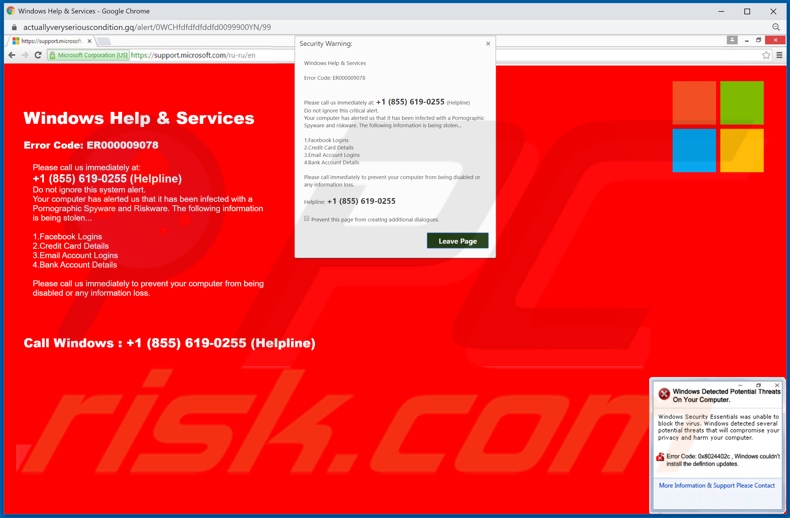
Apariencia de la estafa "Windows Alert & Warning" en los navegadores Google Chrome (GIF):
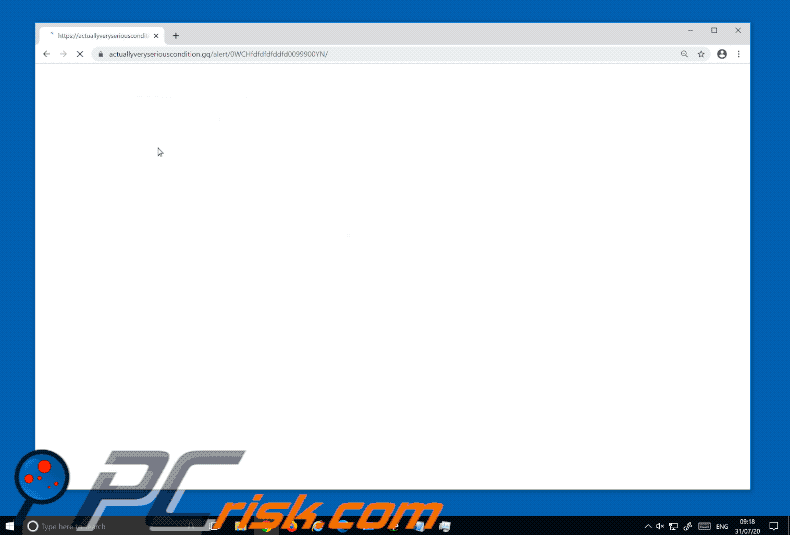
Texto presentado en la ventana emergente de esta variante:
System Warning:
System Alert & Warning
Error Code: ER000009078
Please call us immediately at: +1 (855) 619-0255 (Helplin)
Do not ignore this alert.
Your computer has alerted us that it has been infected with a Pornographic Spyware and Riskware. The following information is being stolen...
1.Facebook Logins
2.Credit Card Details
3.Email Account Logins
4.Bank Account Details
Please call us immediately to prevent your computer from being disabled or any information loss.
Helpline: +1 (855) 619-0255
Apariencia de la estafa "Windows Alert & Warning" en los navegadores Mozilla Firefox (GIF):
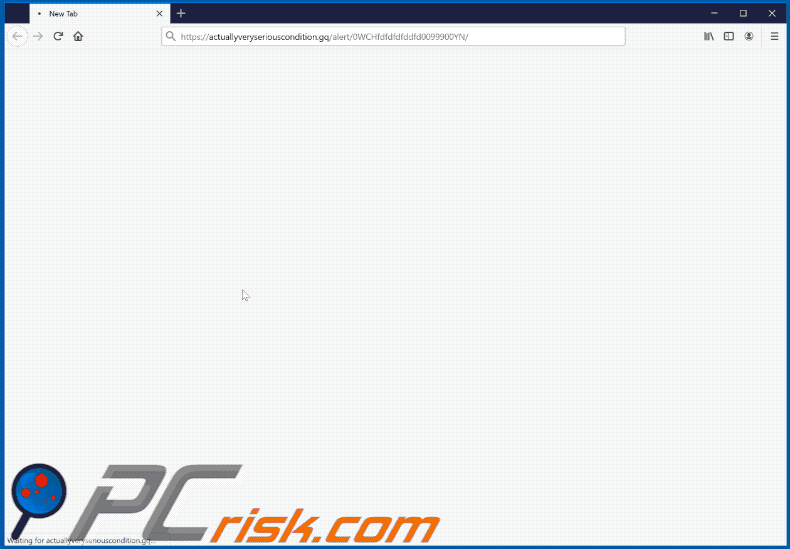
Texto presentado en la ventana emergente de esta variante:
Windows Alert & Warning
Error Code: ER000009078
Please call us immediately at: +1 (855) 619-0255 .
Please do not ignore this critical alert..
Your system has alerted us that it has been infected with a Pornographic Spyware and Riskware.
The following information is being stolen:
1.Facebook Logins
2.Credit Card Details
3.Email Account Logins
4.Bank Account Details.You must contact us immediately so that our technicians can walk you through the removal process over the phone to protect your identity. Please call us immediately to prevent your computer from being disabled or any information loss.
Helpline Number:+1 (855) 619-0255
Eliminación automática instantánea de malware:
La eliminación manual de amenazas puede ser un proceso largo y complicado que requiere conocimientos informáticos avanzados. Combo Cleaner es una herramienta profesional para eliminar malware de forma automática, que está recomendado para eliminar malware. Descárguelo haciendo clic en el siguiente botón:
DESCARGAR Combo CleanerSi decide descargar este programa, quiere decir que usted está conforme con nuestra Política de privacidad y Condiciones de uso. Para usar el producto con todas las funciones, debe comprar una licencia para Combo Cleaner. 7 días de prueba gratuita limitada disponible. Combo Cleaner es propiedad y está operado por RCS LT, la empresa matriz de PCRisk.
Menú rápido:
- ¿Qué es "Windows Alert & Warning"?
- PASO 1. Desinstalar aplicaciones adware usando el Panel de Control.
- PASO 2. Elimine el adware de Internet Explorer.
- PASO 3. Elimine las extensiones falsas de Google Chrome.
- PASO 4. Elimine los complementos falsos de Mozilla Firefox.
- PASO 5. Elimine las extensiones maliciosas de Safari.
- PASO 6. Elimine las extensiones falsas de Microsoft Edge.
Eliminación de aplicaciones potencialmente no deseadas:
Usuarios de Windows 10:

Haga clic con el botón derecho en la esquina inferior izquierda de la pantalla, en el Menú de acceso rápido, seleccione Panel de control. En la nueva ventana, elija Desinstalar un programa.
Usuarios de Windows 7:

Haga clic en Inicio (El "logo de Windows" en la esquina inferior izquierda de su escritorio), elija Panel de control. Localice la opción Programas y características y haga clic en Desinstalar un programa.
Usuarios de macOS (OSX):

Haga clic Finder, en la nueva ventana, seleccione Aplicaciones. Arrastre la app desde la carpeta Aplicaciones hasta la papelera (ubicada en su Dock). Seguidamente, haga clic derecho sobre el icono de la papelera y seleccione Vaciar papelera.
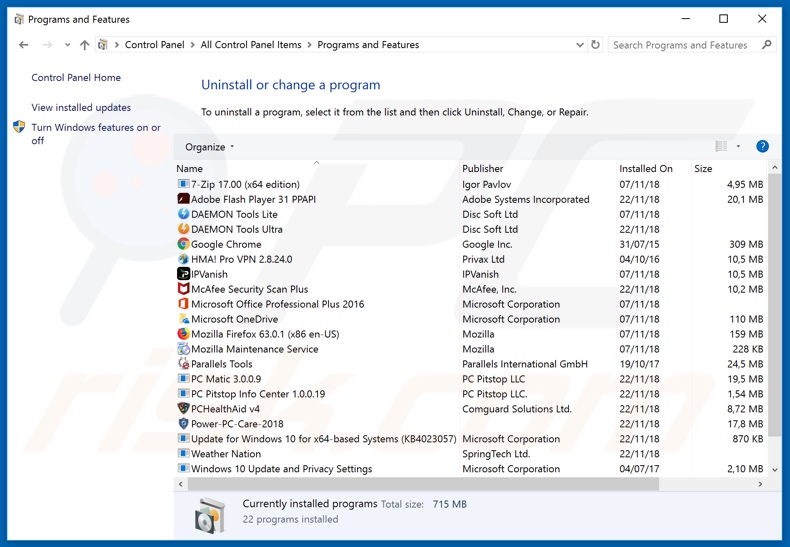
En la ventana de desinstalación de programas, busque cualquier aplicación potencialmente no deseada, seleccione estas entradas y haga clic en "Desinstalar" o "Eliminar".
Después de desinstalar la aplicación potencialmente no deseada, escanee su computadora en busca de componentes restantes no deseados o posibles infecciones de malware. Para escanear su computadora, utilice el software de eliminación de malware recomendado .
DESCARGAR eliminador de infecciones de malware
Combo Cleaner verifica si su equipo está infectado. Para usar el producto con todas las funciones, debe comprar una licencia para Combo Cleaner. 7 días de prueba gratuita limitada disponible. Combo Cleaner es propiedad y está operado por RCS LT, la empresa matriz de PCRisk.
Eliminar extensiones falsas de los navegadores de Internet:
Video que muestra cómo eliminar los complementos no deseados de navegador:
 Eliminar complementos maliciosos de Internet Explorer:
Eliminar complementos maliciosos de Internet Explorer:
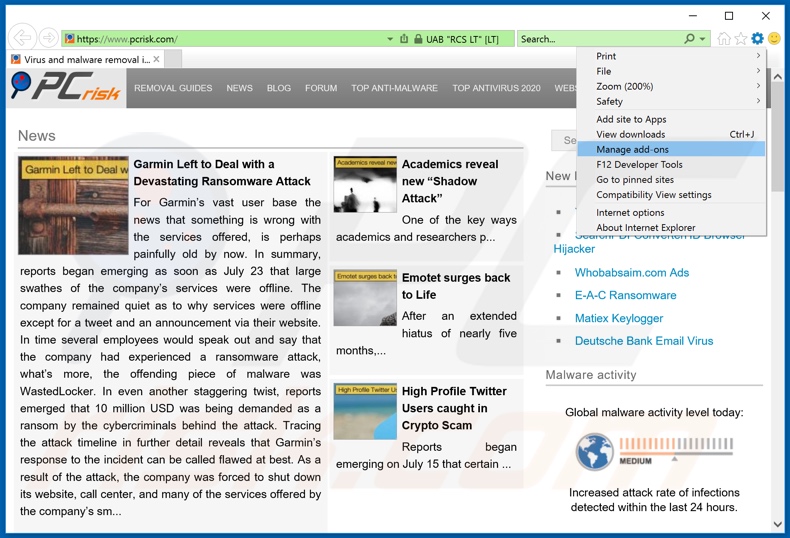
Haga clic en el ícono "engranaje" ![]() (en la esquina superior derecha de Internet Explorer), seleccione "Administrar complementos". Busque cualquier extensión de navegador sospechosa instalada recientemente, seleccione estas entradas y haga clic en "Eliminar".
(en la esquina superior derecha de Internet Explorer), seleccione "Administrar complementos". Busque cualquier extensión de navegador sospechosa instalada recientemente, seleccione estas entradas y haga clic en "Eliminar".
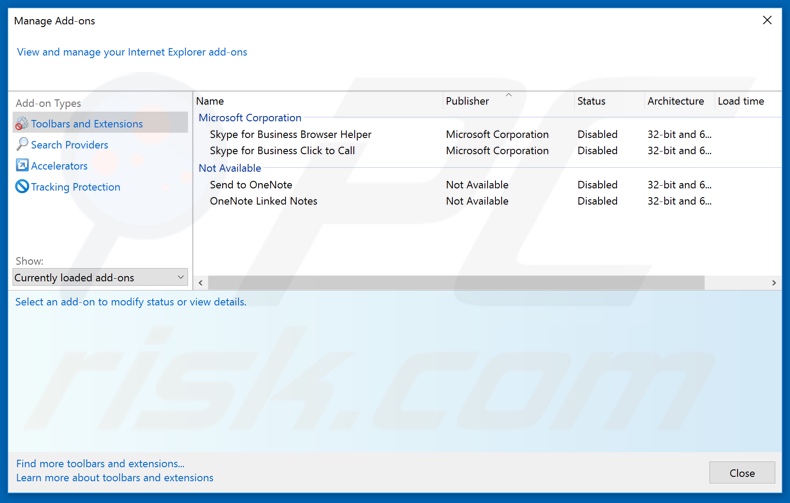
Método opcional:
Si sigue teniendo problemas con la eliminación de estafa de soporte técnico "windows alert & warning", restablezca la configuración de Internet Explorer por defecto.
Usuarios de Windows XP: Clic en Inicio, pulse en Ejecutar; en la nueva ventana, escriba inetcpl.cpl. A continuación, haga clic en la pestaña Opciones avanzadas y luego en Restablecer... .

Usuarios de Windows Vista y Windows 7: Haga clic en el logo de Windows, en el cuadro de búsqueda teclee inetcpl.cpl y pulse Enter. En la nueva ventana, haga clic en la pestaña de Opciones avanzadas, luego haga clic en Restablecer.

Usuarios de Windows 8: Abra Internet Explorer y haga clic en el icono de la ruedecita. Seleccione Opciones de Internet.

En la nueva ventana, selecciona la pestaña de Opciones avanzadas.

Haga clic en el botón Restablecer.

Confirme que desea restablecer la configuración predeterminada de Internet Explorer haciendo clic en el botón Restablecer.

 Eliminar extensiones maliciosas de Google Chrome:
Eliminar extensiones maliciosas de Google Chrome:
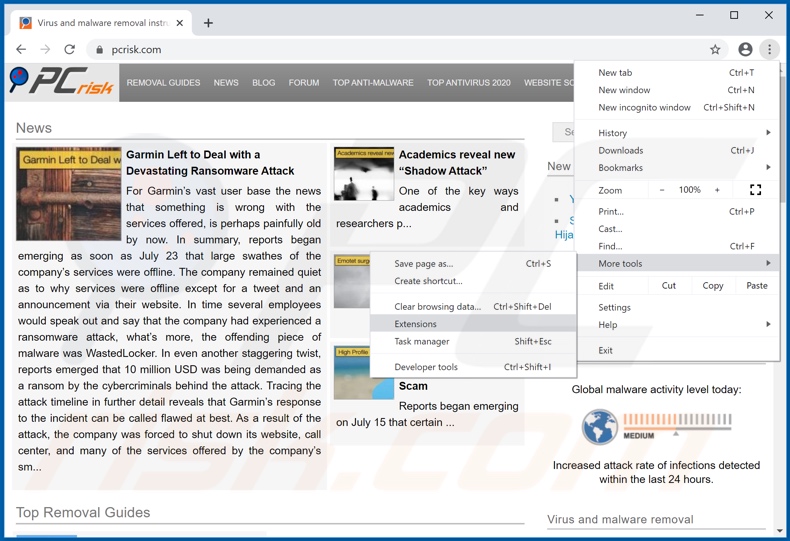
Haga clic en el ícono del menú de Chrome ![]() (en la esquina superior derecha de Google Chrome), seleccione "Más herramientas" y haga clic en "Extensiones". Localice todos los complementos de navegador sospechosos recientemente instalados, y elimínelos.
(en la esquina superior derecha de Google Chrome), seleccione "Más herramientas" y haga clic en "Extensiones". Localice todos los complementos de navegador sospechosos recientemente instalados, y elimínelos.
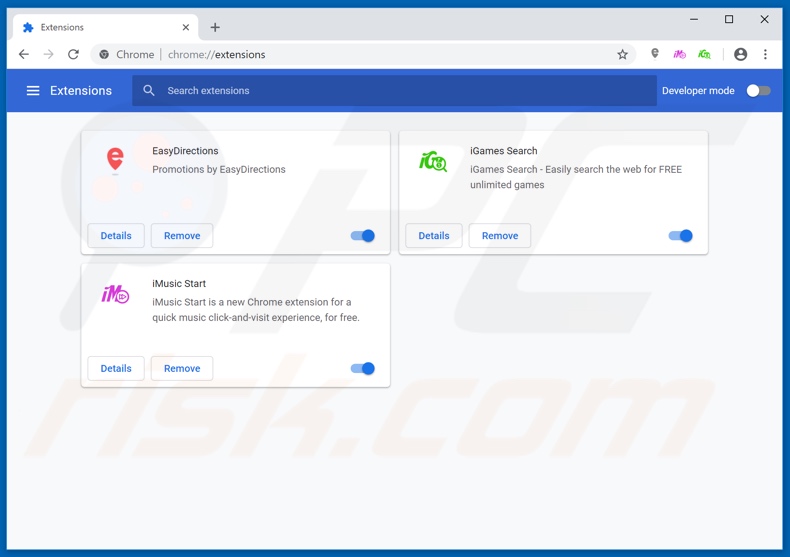
Método opcional:
Si sigue teniendo problemas para eliminar estafa de soporte técnico "windows alert & warning", restablezca la configuración predeterminada del navegador Google Chrome. Haga clic en el icono de menú en Chrome ![]() (parte superior derecha de Google Chrome) y seleccione Configuración. Diríjase a la parte inferior de la pantalla. Haga clic en el enlace Configuración avanzada.
(parte superior derecha de Google Chrome) y seleccione Configuración. Diríjase a la parte inferior de la pantalla. Haga clic en el enlace Configuración avanzada.

De nuevo, utilice la barra de desplazamiento para ir a la parte inferior de la pantalla y haga clic en el botón Restablecer (Restaura los valores predeterminados originales de la configuración).

En la nueva ventana, confirme que quiere restablecer la configuración predeterminada de Google Chrome haciendo clic en el botón Restablecer.

 Eliminar complementos maliciosos de Mozilla Firefox:
Eliminar complementos maliciosos de Mozilla Firefox:
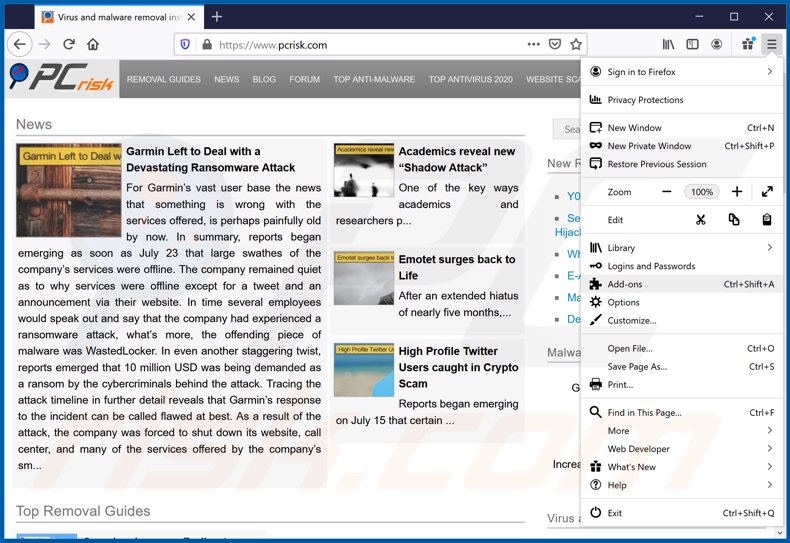
Haga clic en el ícono del menú de Firefox ![]() (en la esquina superior derecha de la ventana principal), seleccione "Complementos". Haga clic en "Extensiones" y elimine todos los complementos de navegador sospechosos recientemente instalados.
(en la esquina superior derecha de la ventana principal), seleccione "Complementos". Haga clic en "Extensiones" y elimine todos los complementos de navegador sospechosos recientemente instalados.
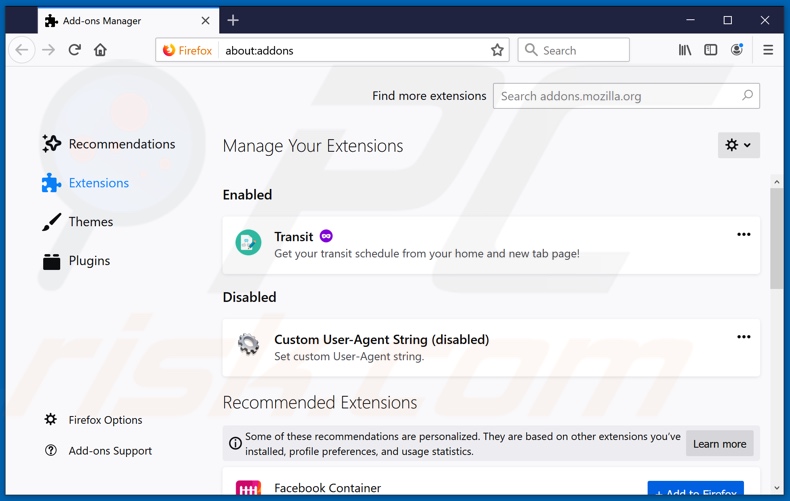
Método opcional:
Los usuarios con problemas para eliminar de estafa de soporte técnico "windows alert & warning" pueden restablecer la configuración de Mozilla Firefox.
Abra Mozilla Firefox; en la esquina superior derecha de la ventana principal, haga clic en el menú de Firefox ![]() ; en el menú desplegado, pulse sobre el icono Abrir menú de ayuda
; en el menú desplegado, pulse sobre el icono Abrir menú de ayuda ![]()

Seleccione Información para solucionar problemas.

En la nueva pantalla, haga clic en el botón Restablecer Firefox.

En la nueva ventana, confirme que desea restablecer la configuración predeterminada de Mozilla Firefox haciendo clic en el botón Restablecer.

 Eliminar extensiones maliciosas en Safari:
Eliminar extensiones maliciosas en Safari:

Cerciórese de que su navegador Safari está activo. Haga clic en el menú de Safari y seleccione Preferencias…

En la nueva ventana, haga clic en Extensiones, revise todas las extensiones instaladas recientemente que parezcan sospechosas, selecciónelas y haga clic en Desinstalar.
Método opcional:
Asegúrese de que su navegador Safari está activo y haga clic en el menú Safari. Seleccione Borrar historial y datos de sitios webs del menú desplegable.

En el cuadro de diálogo que se ha abierto, seleccione Todo el historial y pulse el botón Borrar historial.

 Eliminar extensiones maliciosas de Microsoft Edge:
Eliminar extensiones maliciosas de Microsoft Edge:

Haga clic en el ícono de menú de Edge ![]() (en la esquina superior derecha de Microsoft Edge), seleccione "Extensiones". Localice todos los complementos de navegador sospechosos recientemente instalados y haga clic en "Eliminar" debajo de sus nombres.
(en la esquina superior derecha de Microsoft Edge), seleccione "Extensiones". Localice todos los complementos de navegador sospechosos recientemente instalados y haga clic en "Eliminar" debajo de sus nombres.

Método opcional:
Si continúa teniendo problemas con la eliminación de estafa de soporte técnico "windows alert & warning", restablezca la configuración del navegador Microsoft Edge. Haga clic en el ícono de menú de Edge ![]() (en la esquina superior derecha de Microsoft Edge) y seleccione Configuración.
(en la esquina superior derecha de Microsoft Edge) y seleccione Configuración.

En el menú de configuración abierto, seleccione Restablecer Configuración.

Seleccione Restaurar configuración a sus valores predeterminados. En la ventana abierta, confirme que desea restablecer la configuración predeterminada de Microsoft Edge haciendo clic en el botón Restablecer.

- Si esto no ayudó, siga estas instrucciones alternativas que explican cómo restablecer el navegador Microsoft Edge.
Resumen:
 Con normalidad, el software publicitario o aplicaciones potencialmente no deseadas se introducen sin permiso en los navegadores web del usuario al descargar programas gratuitos. Algunos de los sitios web malintencionados que ofrecen descargas de programas gratuitos no dejan descargar el programa elegido si se decide rechazar la instalación de software promocionado. Tenga en cuenta que la fuente más segura para descargar programas gratuitos es el sitio web de los creadores. Al instalar el programa gratuito ya descargado, elija la opción de instalación personalizada o avanzada; este paso mostrará todas las aplicaciones no deseadas que se iban a instalar junto con el programa de su elección.
Con normalidad, el software publicitario o aplicaciones potencialmente no deseadas se introducen sin permiso en los navegadores web del usuario al descargar programas gratuitos. Algunos de los sitios web malintencionados que ofrecen descargas de programas gratuitos no dejan descargar el programa elegido si se decide rechazar la instalación de software promocionado. Tenga en cuenta que la fuente más segura para descargar programas gratuitos es el sitio web de los creadores. Al instalar el programa gratuito ya descargado, elija la opción de instalación personalizada o avanzada; este paso mostrará todas las aplicaciones no deseadas que se iban a instalar junto con el programa de su elección.
Ayuda para la desinfección:
Si se encuentra con problemas al intentar eliminar estafa de soporte técnico "windows alert & warning" de su equipo, por favor pida ayuda en nuestro foro de eliminación de programas maliciosos.
Publique un comentario:
Si dispone de más información sobre estafa de soporte técnico "windows alert & warning" o sobre la forma de eliminarlo, por favor comparta su conocimiento en la sección de comentarios de abajo.
Fuente: https://www.pcrisk.com/removal-guides/18440-windows-alert-and-warning-pop-up-scam
Compartir:

Tomas Meskauskas
Investigador experto en seguridad, analista profesional de malware
Me apasiona todo lo relacionado con seguridad informática y tecnología. Me avala una experiencia de más de 10 años trabajando para varias empresas de reparación de problemas técnicos y seguridad on-line. Como editor y autor de PCrisk, llevo trabajando desde 2010. Sígueme en Twitter y LinkedIn para no perderte nada sobre las últimas amenazas de seguridad en internet.
El portal de seguridad PCrisk es ofrecido por la empresa RCS LT.
Investigadores de seguridad han unido fuerzas para ayudar a educar a los usuarios de ordenadores sobre las últimas amenazas de seguridad en línea. Más información sobre la empresa RCS LT.
Nuestras guías de desinfección de software malicioso son gratuitas. No obstante, si desea colaborar, puede realizar una donación.
DonarEl portal de seguridad PCrisk es ofrecido por la empresa RCS LT.
Investigadores de seguridad han unido fuerzas para ayudar a educar a los usuarios de ordenadores sobre las últimas amenazas de seguridad en línea. Más información sobre la empresa RCS LT.
Nuestras guías de desinfección de software malicioso son gratuitas. No obstante, si desea colaborar, puede realizar una donación.
Donar
▼ Mostrar discusión